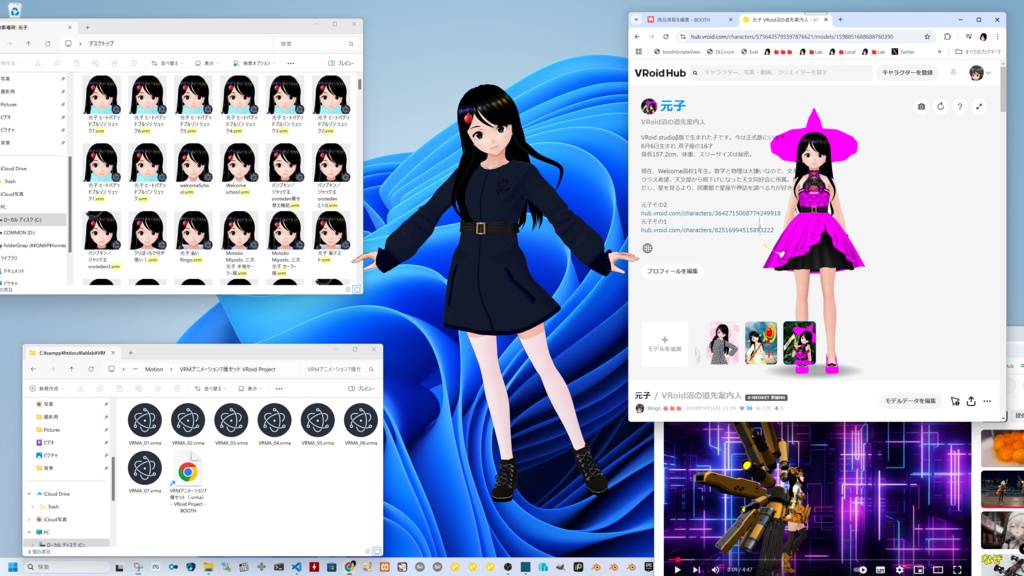VRM on Desktop v0.2.0 Major update
- ダウンロード商品VRMonDesktop 0.2.0¥ 0
- ダウンロード商品Debug mode plug-in¥ 0
- ダウンロード商品モンエナを奢る v0.2.0¥ 0
- ダウンロード商品旧バージョン Old version VRoid on Desktop 0.1.0¥ 0
これは,VRMファイルをデスクトップに表示するアプリです。モデルはVRMAモーションで動かすことができます。また,VRoid Hubに連携して,自分のモデルや❤した中でダウンロード可のモデルを表示することもできます。
使い方 V0.2.0
アプリのインストール 1. ダウンロードしたZIPファイルを適当なフォルダに展開してください。 2. フォルダーの VRoidOnDesktop.exe をダブルクリックすると,同梱されているオリジンちゃんが表示されます。 3. モデルを右クリックするとメニューが表示されますので,Setupを選択してください。 4.お好みで,項目にチェックを入れてSetupのボタンを押してください。 【Auto Luanch】 Windows開始時に自動起動します。 【Model VRM File Open】エクスプローラのVRMファイルをダブルクリックしてモデルを読み込みます。 【Motion VRMA File Open】エクスプローラのVRMAファイルをダブルクリックしてモーションを読み込みます。 アプリの終了 モデルを右クリックしてメニューのExitで終了します。 モデルの移動・回転・拡大縮小 ・マウスカーソルをモデルに重ねて,左ボタンでドラッグするとモデルを移動できます ・マウスカーソルをモデルに重ねて,右ボタンを押しながら,マウスを左右に動かすとY軸回転,上下に動かすとX軸回転します。 ・マウスカーソルをモデルに重ねて,中央ボタンを押しながら,マウスを上下に動かすと拡大縮小できます。マウスのホイルを回して拡大縮小することもできます。 オリジナルVRMの表示 モデルを右クリックして,メニューのLoad Modelでモデルを変更できます。 SetupでModel VRM File Openをチェックしておくと,VRMファイルをダブルクリックしてVRM on Desktopを起動して表示したり,モデルの変更ができます。 モーションの変更 モデルを右クリックして,メニューのLoad Motionでモーションを変更できます。 SetupでModel VRMA File Openをチェックしておくと,VRMAファイルをダブルクリックした時に,VRM on Desktopを起動して前回終了時のモデルがモーションで動きます。 ポーズVRMA(時間ゼロのVRMA)の場合は,ポーズを取ったまま回転します。 再起動 メニューのRe-startでVRoid on Desktopが再起動します。主にデバッグ用の機能です。 モニタ構成が変更された時にも,再起動します。 モデル配置の初期化 例えば,サブモニタを外した場合など,モデルが表示できなくなることがあります。モデル読み込み時のプログレスバーの下のResetボタンを押すとモデルの位置を初期化して,プライマリーモニタの中心にモデルを表示します。
旧版v0.1.7の使い方
アプリの実行と停止 1. ダウンロードしたZIPファイルを適当なフォルダに展開してください。 2. フォルダーの VRoidOnDesktop.exe をダブルクリックすると,同梱されているオリジンちゃんが表示されます。 3. タスクバーのアイコンでウインドウを閉じるか,モデルを右クリックしてメニューからExitを選択するとアプリを終了します。 モデルの移動・回転・拡大縮小 ・マウスカーソルをモデルに重ねて,左ボタンでドラッグするとモデルを移動できます ・マウスカーソルをモデルに重ねて,右ボタンを押しながら,マウスを左右に動かすとY軸回転,上下に動かすとX軸回転します。 ・マウスカーソルをモデルに重ねて,中央ボタンを押しながら,マウスを上下に動かすと拡大縮小できます。マウスのホイルを回して拡大縮小することもできます。 オリジナルVRMの表示 モデルを右クリックして,メニューのLoad Modelでモデルを変更できます。 メニューのSetupでModel VRM File Openをチェックして設定すると,VRMファイルをダブルクリックしてVRoid on Desktopを起動して表示したり,モデルを変更できます。 モーションの変更 モデルを右クリックして,メニューのLoad Motionでモーションを変更できます。 メニューのSetupでModel VRMA File Openをチェックして設定すると,VRMAファイルをダブルクリックしてVRoid on Desktopを起動して前回終了時のモデルがモーションで動きます。 ポーズVRMA(時間ゼロのVRMA)の場合は,ポーズを取ったまま回転します。 自動起動 メニューのSetupでAuto Luanchをチェックして設定すると,Windows起動時にVRoid on Desktopが終了時の設定で起動します。 再起動 メニューのRe-startでVRoid on Desktopが再起動します。主にデバッグ用の機能です。 モニタ構成が変更された時にも,再起動します。 モデル配置の初期化 例えば,サブモニタを外した場合など,モデルが表示できなくなることがあります。モデル読み込み時のプログレスバーの下のResetボタンを押すとモデルの位置を初期化して,プライマリーモニタの中心にモデルを表示します。
利用規約/Note
この配布物の販売はできません。ウイルス混入などを避けるため,友達など信頼できる方とのファイル共有とかはOKですが、不特定多数の方にダウンロードさせるような公開・再配布は禁止します。 To avoid virus risk, redistribution and selling are not allowed except for file sharing with your reliable friends and/or family.
更新履歴
0.2.0(2025/02/23) VRMonDesktop.exe の更新,VRoid Hub連携,プラグイン機能追加 0.1.7(2025/02/08) Windows起動時の自動立ち上げやVRM,VRMAファイルの関連付け 0.1.6(2025/02/07) 0.1.5の自動アップデート不具合の修正 0.1.5(2025/02/07) 描画領域の設定・高速化,再生できなかったVRMAが再生できるようになった 0.1.4(2025/02/04) マルチディスプレイ対応 0.1.1(2025/02/07) 前回のモデル・モーション設定を記録できるようになった 0.1.0(2025/01/17) モデルの移動・回転・拡大縮小,前回表示モデル・位置等のリストア,自動アップデート,レンダリング負荷の低減,オリジンちゃん同梱 0.0.0 2025/01/13 公開